修复0x80070643 – 尝试安装 Windows 更新时出现错误安装失败
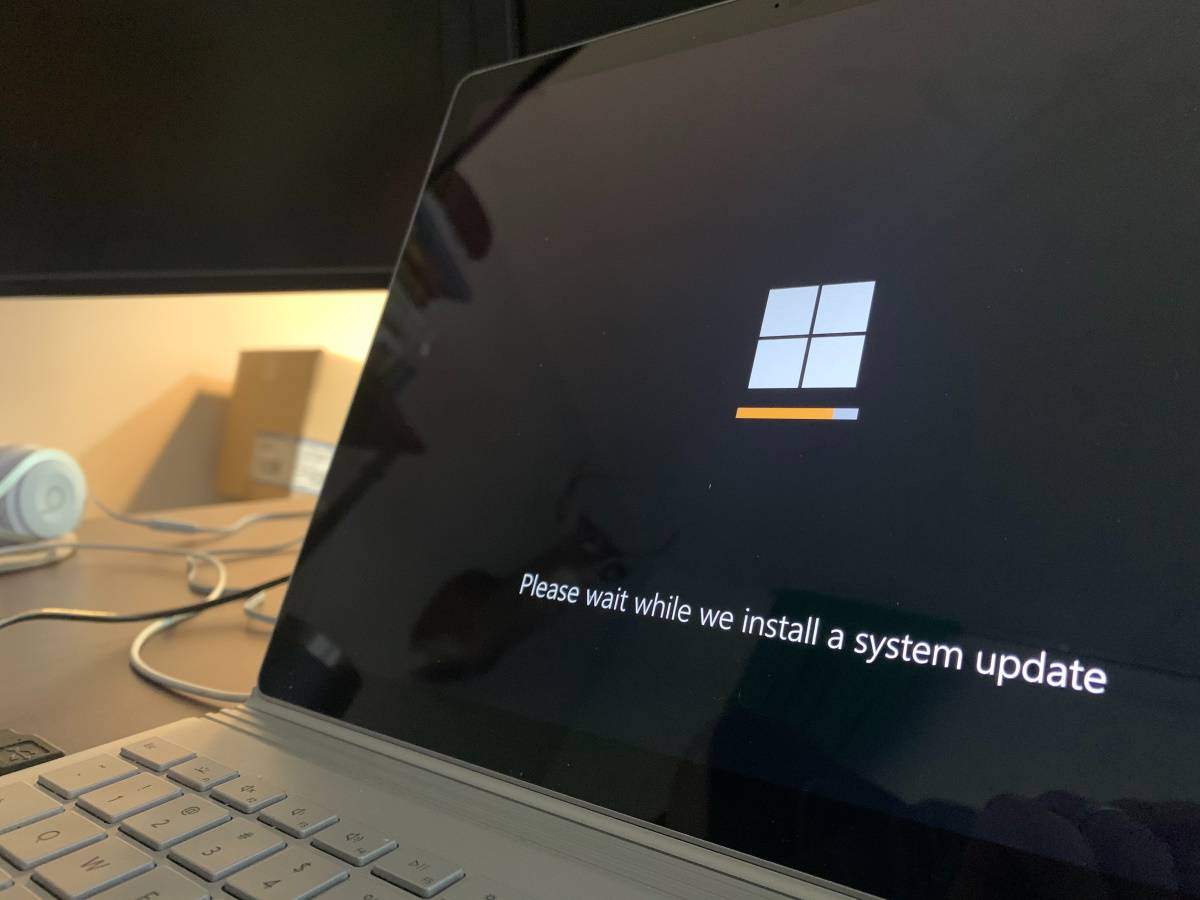
Microsoft 发布新的安全更新昨天为其 Windows 操作系统。某些管理员在尝试安装更新时会看到错误消息 0x80070643 – ERROR_INSTALL_FAILURE。更新不会安装,重试会再次引发相同的错误消息。
我们的几位读者遇到了这个问题。有些人收到错误消息“安装更新时出现一些问题,但我们稍后会重试。如果您一直看到此消息,并希望在网络上搜索或联系支持人员以获取信息,这可能会有所帮助:(0x80070643)”。
错误代码0x80070643确认了问题。Microsoft发表确认问题并提供一些解释的支持文章。根据对于 Microsoft,此更新正在解决一个安全漏洞,该漏洞可能允许攻击者使用 Windows 恢复环境 (WinRE) 绕过 Bitlocker 加密。
使 Windows PC 引发错误代码的问题是恢复分区不够大,无法完成更新。管理员还可能收到错误消息“Windows 恢复环境服务失败。(CBS_E_INSUFFICIENT_DISK_SPACE)“,当他们尝试安装它时。
唯一的建议Microsoft 提供的是手动调整恢复分区的大小,以便可以安装更新。请注意,仅当恢复分区位于操作系统分区之后时,这些说明才有效。
确定是否是这种情况的一种简单方法是打开“开始”,键入“磁盘管理”,然后从结果中选择“创建和格式化硬盘分区”。找到主 Windows 驱动器并检查恢复分区。
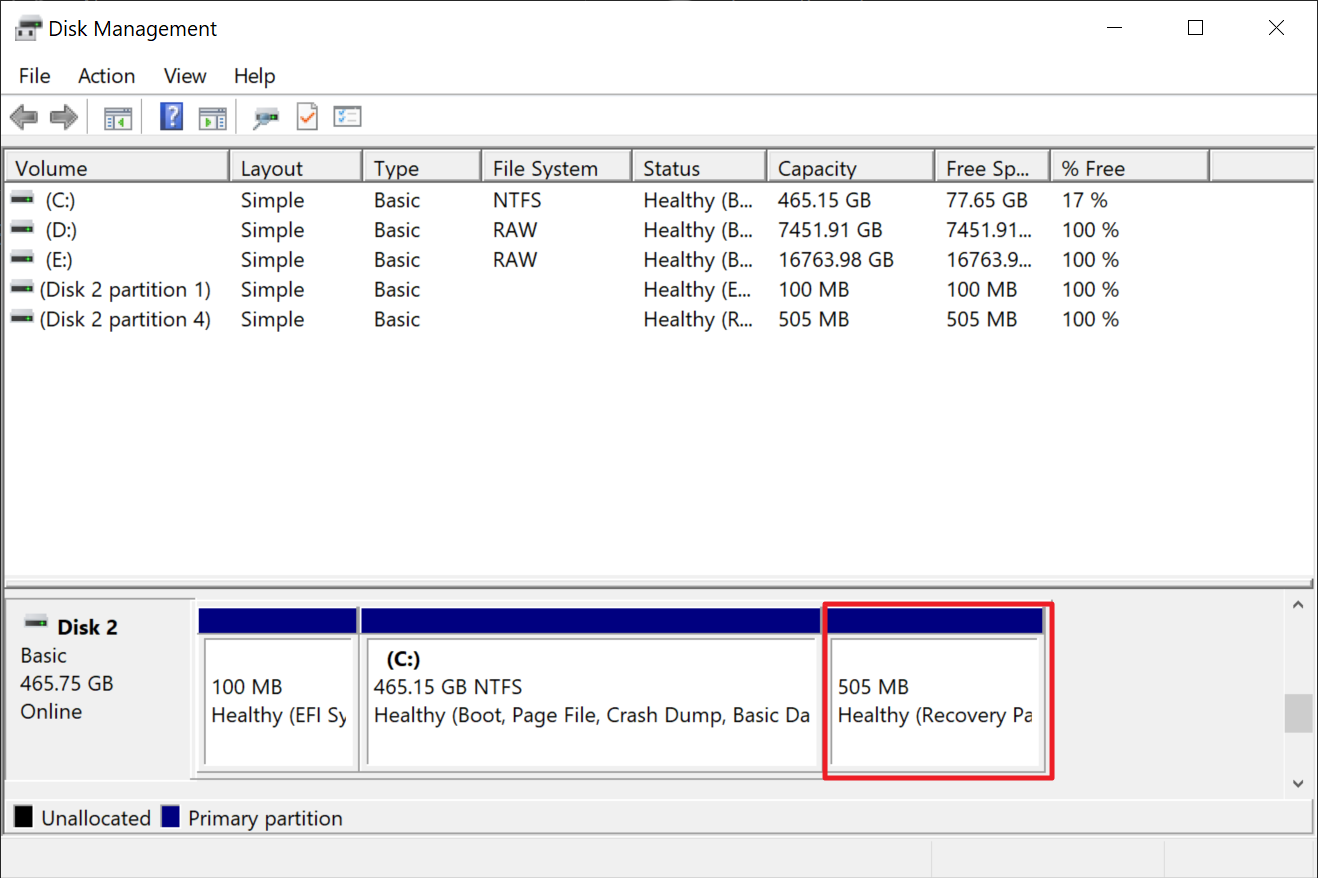
如果是这种情况,您可以按照说明进行操作。请注意,它需要缩小操作系统分区才能为恢复分区腾出空间。
我们建议您在对系统进行任何更改之前创建系统备份。Microsoft 的解决方法需要删除分区并调整分区大小。
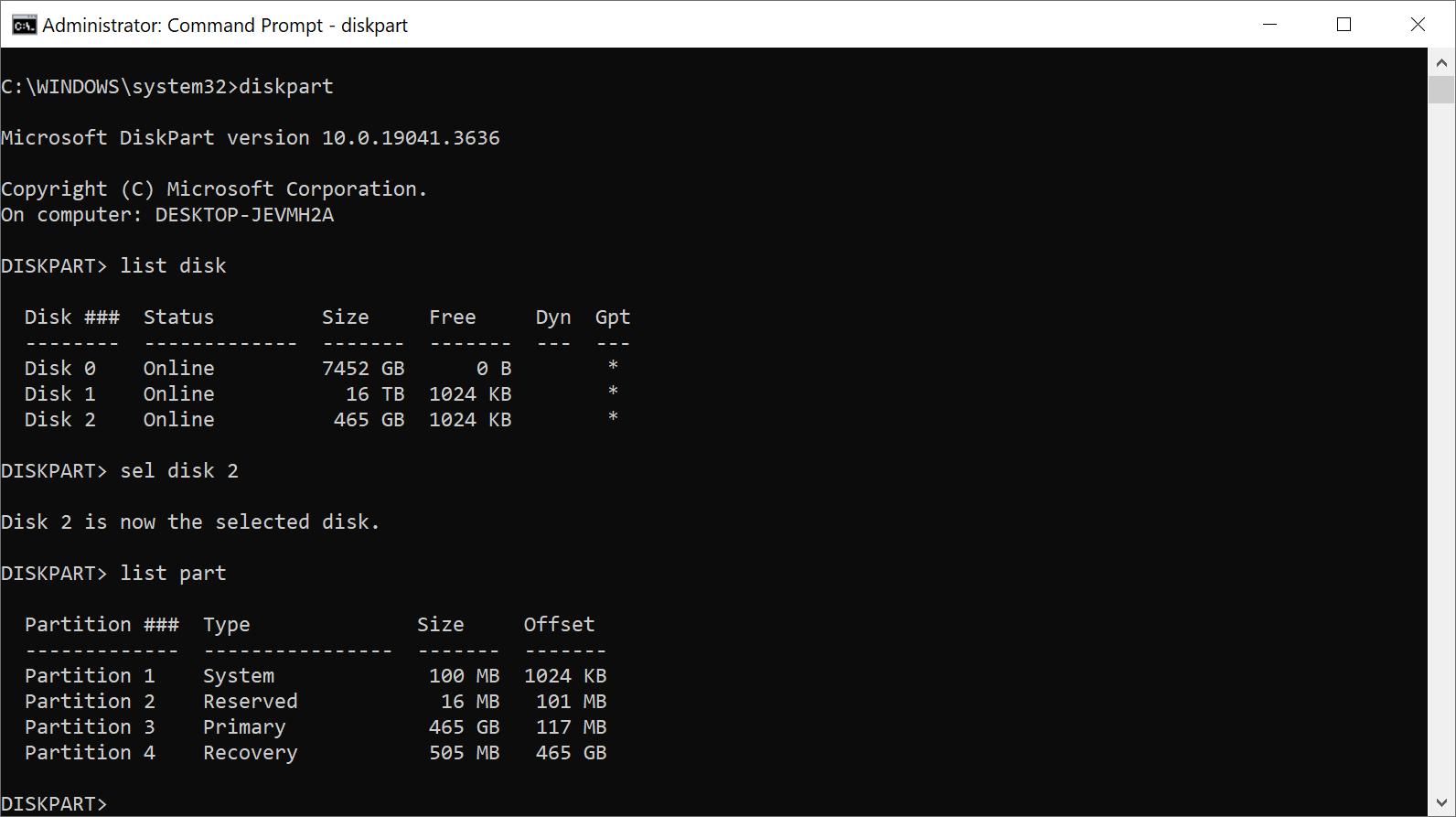
首先,检查 WinRE 是否可用:
- 打开“开始”,键入 CMD,然后选择“以管理员身份运行”以启动提升的命令提示符窗口。
- 运行命令 reagentc /info。如果看到路径信息,则表示已启用 WinRE。请注意路径中硬盘和分区后面的数字,稍后需要这些数字。
- 运行 reagentc /disable 以禁用该操作的 WinRE。
现在收缩操作系统分区以创建新的恢复分区:
- 运行 diskpart。
- 运行 list disk 以获取连接到计算机的所有硬盘的列表。
- 若要选择操作系统磁盘,请运行命令 sel disk <OS disk index>。将>OS 磁盘索引“替换为硬盘值。
- 通过运行 list part 列出所有分区。检查那里的主分区。它通常是最大的。
- 使用命令 sel part <OS partition index>选择(主)操作系统分区。
- 运行所需的收缩=250,最小=250。这会将操作系统分区缩小 250 MB。
- 运行 sel part <WinRE 分区索引>以选择恢复分区。使用在顶部运行第一个命令时获得的分区号。
- 通过运行删除分区覆盖来删除分区。
- 再次键入 list disk,并检查驱动器的 GPT 列中是否有星号字符 (*)。
- 如果装有 Windows 的磁盘是 GPT,请运行以下命令:
- 创建分区主 ID=DE94BBA4-06D1-4D40-A16A-BFD50179D6AC
- GPT 属性 =0x8000000000000001
- 如果磁盘是MBR,请运行以下命令:
- 创建分区主 ID=27
- 如果装有 Windows 的磁盘是 GPT,请运行以下命令:
- 若要格式化分区,请运行命令 format quick fs=ntfs label=“Windows RE tools”。
- 运行命令 list vol 以验证恢复分区是否再次可用。
- 键入 exit 退出 diskpart。
- 运行 reagentc /enable 以再次启用恢复环境。
- 通过运行 reagentc /info 来确保这种情况。
© 版权声明
文章版权归作者所有,未经允许请勿转载。